Ghi lại màn hình và tạo ảnh chụp màn hình cuộn
Mục lục
Note: Các tính năng này chỉ được hỗ trợ trên Lark phiên bản 5.15 trở lên.
Tạo bản ghi màn hình
Di chuột qua biểu tượng Ảnh chụp màn hình, chọn Ghi màn hình và chọn phần màn hình bạn muốn ghi.
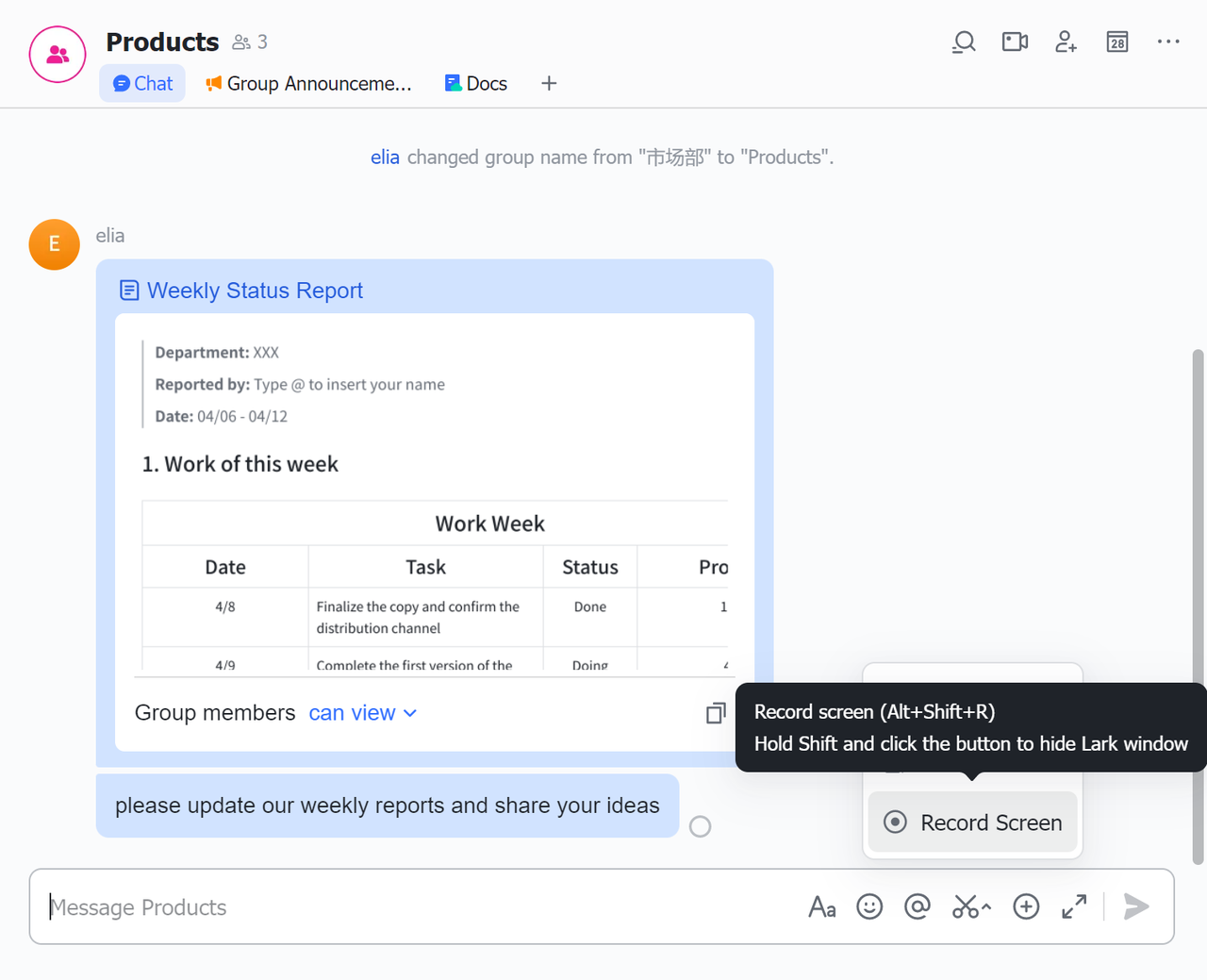
Chọn định dạng MP4 hoặc GIF, sau đó bấm Ghi. Tùy thuộc vào định dạng bạn chọn, nội dung sau sẽ được ghi lại:
|
|
MP4
|
GIF
|
|
Mouse movements
|
Recorded
|
Recorded
|
|
Camera
|
Recorded
|
Recorded
|
|
Speaker
|
Recorded
|
Not recorded
|
|
Microphone
|
Recorded
|
Not recorded
|
Khi quá trình ghi hoàn tất, bạn có thể cắt video, tải xuống hoặc sao chép vào khay nhớ tạm để gửi đến một cuộc trò chuyện khác. Nếu bản ghi lớn hơn 5 GB, bản ghi sẽ được gửi dưới dạng tệp.
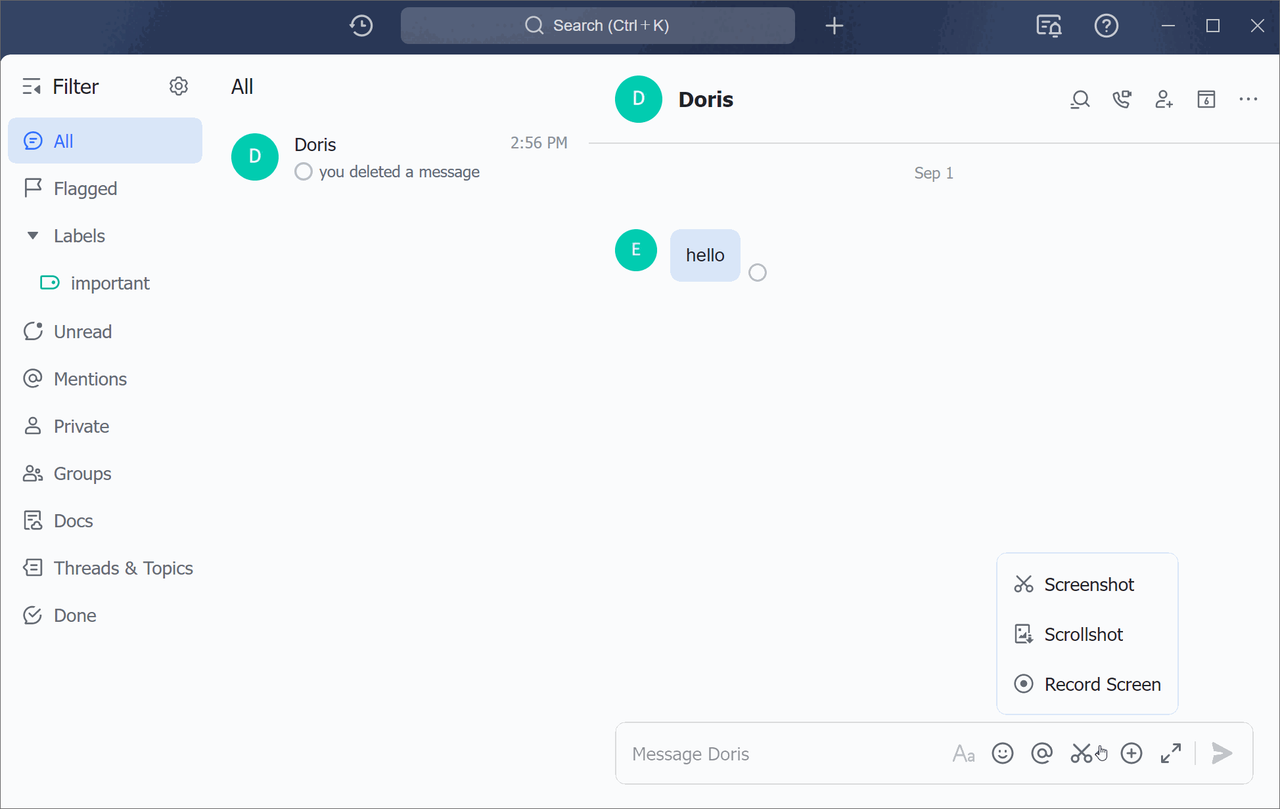
Lưu ý: Một bản ghi màn hình không thể vượt quá 1 giờ.
Chụp ảnh màn hình cuộn
Di chuột qua biểu tượng Ảnh chụp màn hình, chọn Ảnh chụp màn hình, sau đó chọn phần màn hình bạn muốn chụp.
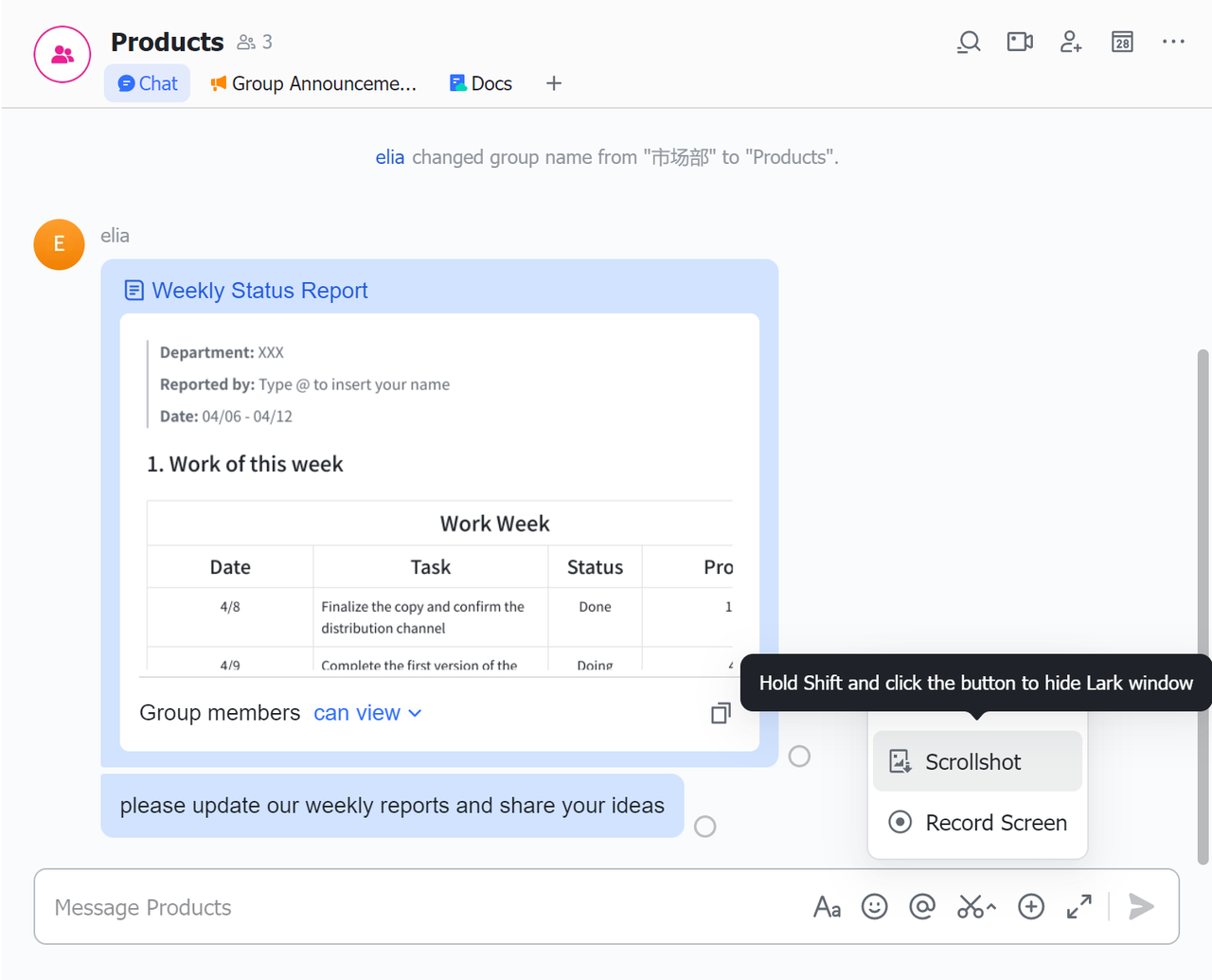
Lưu ý: Chỉ chọn khu vực chứa nội dung được cuộn. Tránh bao gồm thanh cuộn, phần tử nổi, hoạt ảnh hoặc video.
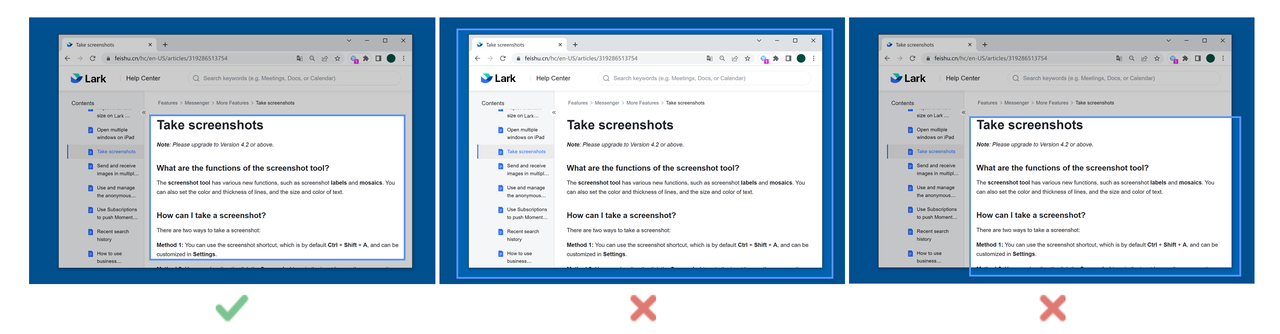
Cuộn chậm để nắm bắt nội dung.
Lưu ý: Nếu bạn cuộn quá nhanh, lỗi có thể xuất hiện. Khi cuộn, hãy di chuyển chuột theo chiều dọc và tránh di chuyển theo chiều ngang.
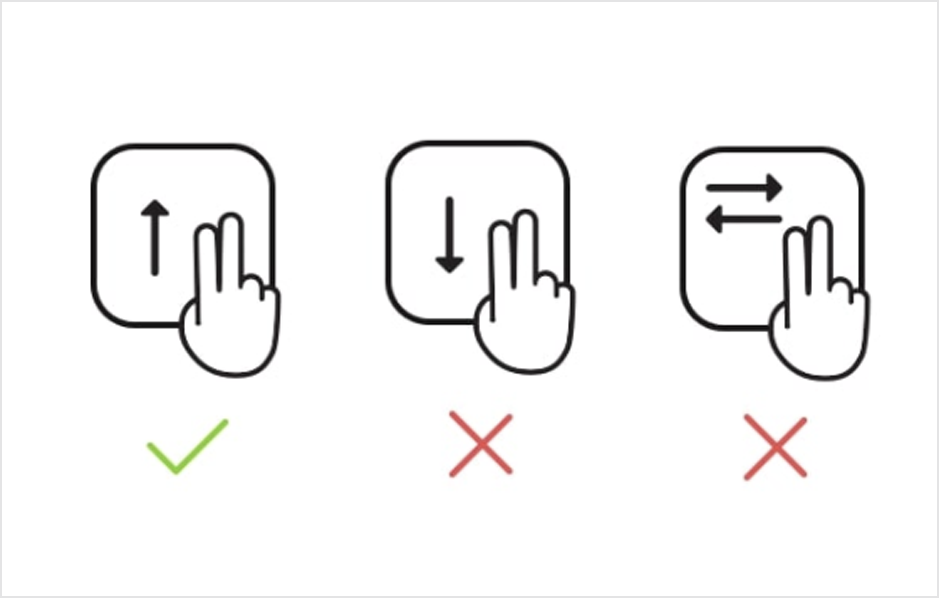
Sau khi cuộn xong, hãy nhấp vào biểu tượng Kiểm tra để sao chép ảnh chụp màn hình vào khay nhớ tạm. Bây giờ bạn có thể dán ảnh chụp màn hình vào khu vực mong muốn. Bạn cũng có thể nhấp vào biểu tượng Tải xuống để lưu ảnh chụp màn hình vào thiết bị của mình. Để chỉnh sửa ảnh chụp màn hình, hãy nhấp vào biểu tượng Chỉnh sửa.
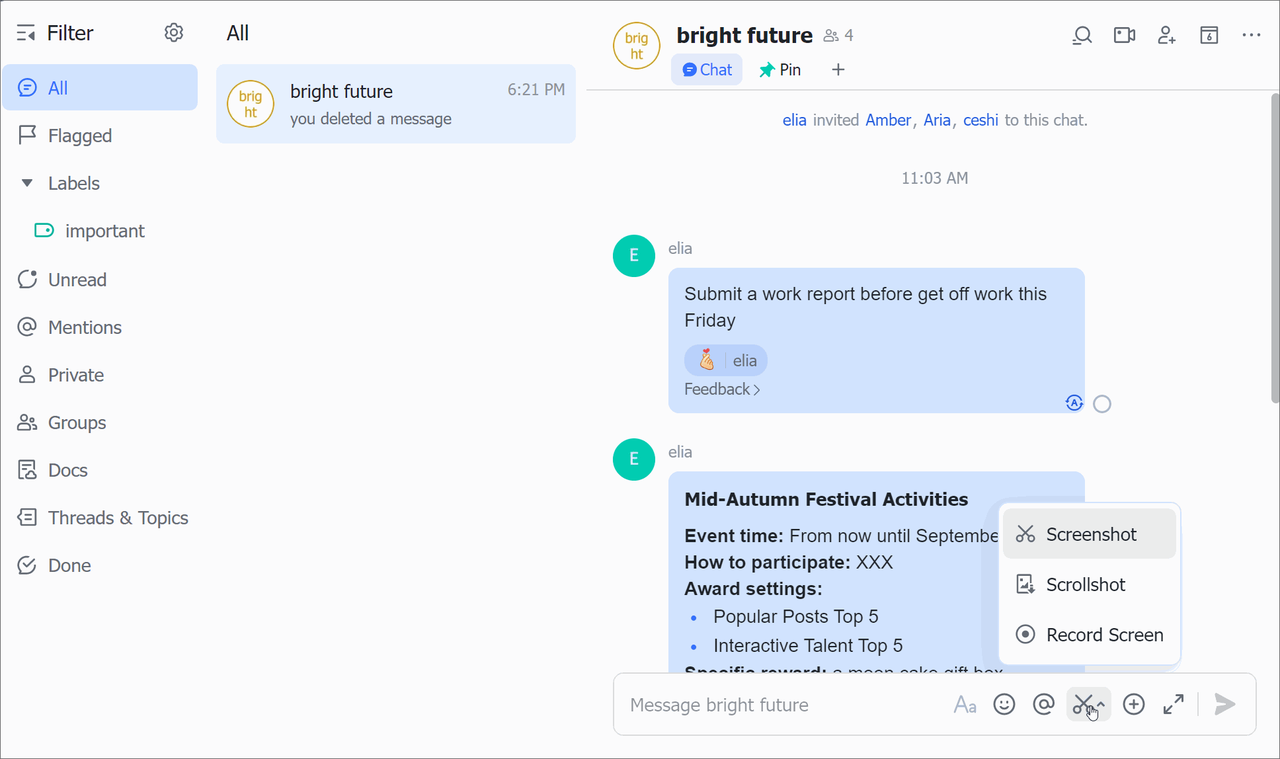
Tại sao tôi không thể tìm thấy "Record Screen" hoặc "Scrollshot"?
Hiện tại, các tính năng này chỉ khả dụng trên ứng dụng Lark dành cho máy tính để bàn.

